HP Photosmart M537: 4 Просмотр изображений и видеоклипов
4 Просмотр изображений и видеоклипов: HP Photosmart M537
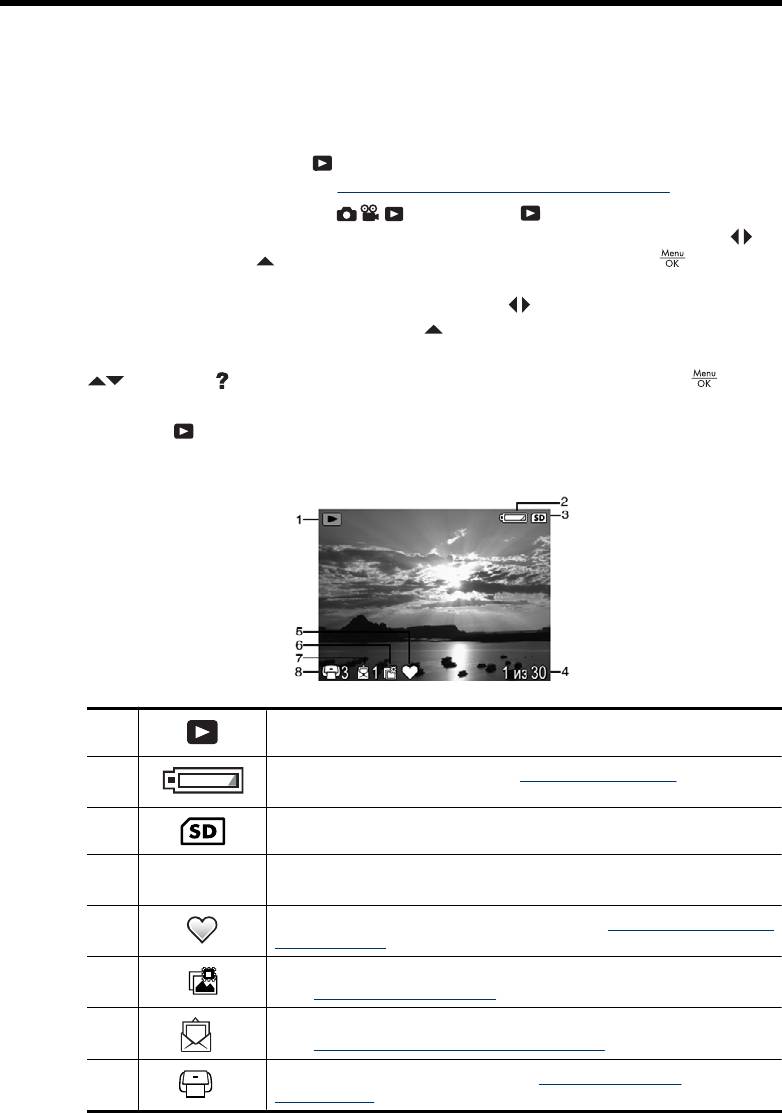
4 Просмотр изображений
и видеоклипов
В данной главе описаны способы просмотра фотографий и видеоклипов и
управления ими в режиме
Воспроизведение. Для получения информации об
улучшении изображений см. "
Использование Меню Галерея дизайна" на стр. 23.
1. Сдвиньте переключатель
в положение .
2. Для перемещения по изображениям и видеоклипам используйте кнопки
.
Нажмите кнопку
для просмотра видеоклипов; нажмите кнопку (Меню/OK)
для остановки воспроизведения видеоклипа. Если воспроизведение
видеоклипа остановлено, используйте кнопки
для перемещения по
отдельным кадрам; нажмите кнопку
для возобновления показа видеоклипа.
Чтобы просмотреть информацию о параметре на фотокамере, с помощью кнопок
выделите Справка... в меню параметра, а затем нажмите кнопку (Меню/
ОК).
В режиме
Воспроизведение на дисплее изображений также отображается
дополнительная информация о каждом изображении или видеоклипе.
1 Индикатор режима Воспроизведение.
2 Индикатор заряда батареи (см. "Индикаторы питания"
на стр. 44).
3 Индикатор карты памяти.
4 1 из 30 Порядковый номер текущего изображения или видеоклипа и общее
количество сохраненных изображений или видеоклипов.
5 Изображение помечено как Избранное (см. "Пометка изображений
как Избранных" на стр. 22).
6 Изображение помечено для печати с помощью службы в Интернете
(см. "Заказ фото в Интернете" на стр. 31).
7
Количество электронных получателей службы Обмен Photosmart
1
(см. "
Использование HP Photosmart Express" на стр. 30).
8
Количество копий для печати (см. "Передача и печать
3
изображений" на стр. 26).
Просмотр изображений и видеоклипов 19
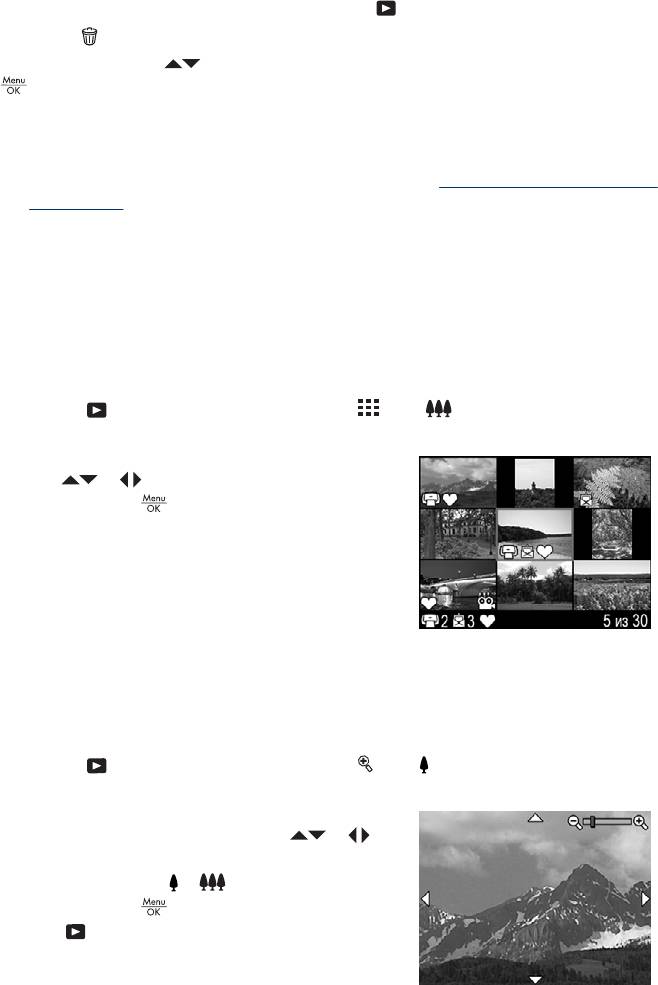
Глава 4
Удаление изображений
Чтобы удалить текущее изображение в режиме Воспроизведение:
1.
Нажмите
.
2.
С помощью кнопок
выберите параметр, а затем нажмите кнопку
(Меню/OK).
• Это фото — удаление изображения или видеоклипа.
• Все, кроме избранных — удаление всех изображений, кроме помеченных
как Избранные. Этот пункт меню появляется только при наличии
изображений, помеченных как Избранные (см. "
Пометка изображений как
Избранных" на стр. 22).
• Все изображения (в памяти или на карте) — удаление всех сохраненных
изображений и видеоклипов.
• Форматировать (память или карту) — удаление всех сохраненных
файлов с последующим форматированием внутренней памяти или карты
памяти.
Просмотр миниатюр изображений
1.
В режиме
Воспроизведение нажмите (или Мельче регулятора
Масштаб).
2. Для перехода по миниатюрам используйте
кнопки
и .
3.
Нажмите кнопку
(Меню/OK) для
просмотра выделенного изображения на
дисплее.
Увеличение изображений
Эта функция предназначена только для увеличения снимка при просмотре и не
изменяет реальный размер изображения.
1.
В режиме
Воспроизведение нажмите (или Крупнее регулятора
Масштаб). Текущее изображение будет увеличено в два раза.
2. Для перемещения по увеличенному
изображению используйте кнопки
и .
3. Для изменения масштаба изображения
используйте кнопки
и .
4.
Нажмите кнопку
(Меню/OK) для возврата
в меню
Воспроизведение.
20 Просмотр изображений и видеоклипов
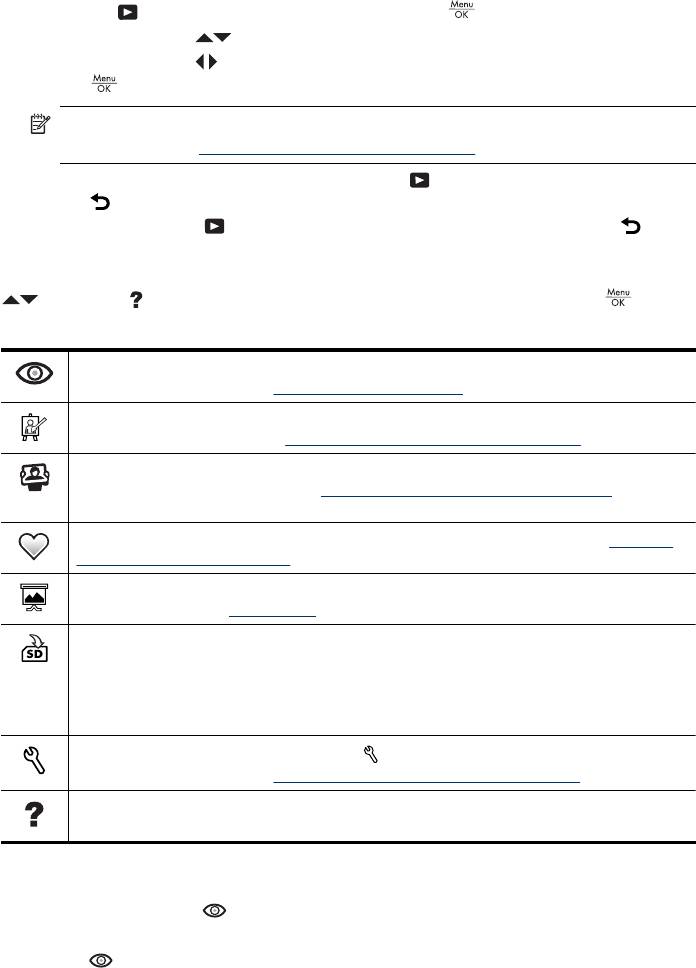
Использование Меню Воспроизведение
1.
В режиме
Воспроизведение нажмите кнопку (Меню/OK).
2.
С помощью кнопок
выделите параметр.
3. С помощью кнопок
выберите изображение или видеоклип, затем нажмите
кнопку
(Меню/OK) и следуйте инструкциям на экране.
Примечание. Для просмотра видеоклипов со звуком перенесите их на
компьютер (см. "
Передача и печать изображений" на стр. 26).
4. Для выхода из выбранного параметра меню Воспроизведение нажмите
кнопку
.
5. Для выхода из меню
Меню Воспроизведение удерживайте кнопку до тех
пор, пока меню не закроется.
Чтобы просмотреть информацию о параметре на фотокамере, с помощью кнопок
выделите Справка... в меню параметра, а затем нажмите кнопку (Меню/
ОК).
Устранить красные глаза — позволяет устранить эффект красных глаз на
фотографиях людей (см. "Устранение красных глаз" на стр. 21).
Галерея дизайна... — позволяет изменить цвета изображения, обрезать,
добавить рамку и т. д. (см. "
Использование Меню Галерея дизайна" на стр. 23).
Photosmart Express... — позволяет пометить изображения для печати, отправки
и заказа фото в Интернете (см. "Использование HP Photosmart Express"
на стр. 30).
Избранные — позволяет пометить изображения как Избранные (см. "Пометка
изображений как Избранных" на стр. 22).
Показ фото — позволяет создавать и просматривать слайд-шоу из изображений
и видеоклипов (см. "Показ фото" на стр. 22).
Переместить на карту — перемещение изображений из внутренней памяти на
карту. Доступно только при установленной карте памяти и наличии изображений
во внутренней памяти фотокамеры.
Чтобы переместить изображения, выберите этот параметр и следуйте
инструкциям на экране.
Настройка камеры... — отображение Меню Настройка камеры для настройки
работы фотокамеры (см. "Использование Меню Настройка камеры" на стр. 34).
Справка камеры... — отображение списка разделов справки с описанием часто
используемых функций.
Устранение красных глаз
При выборе параметра Устранить красные глаза фотокамера обработает
текущее изображение, чтобы устранить эффект красных глаз на объектах.
Параметр
Устранить красные глаза доступен только для фотографий, снятых
со вспышкой.
Использование Меню Воспроизведение 21
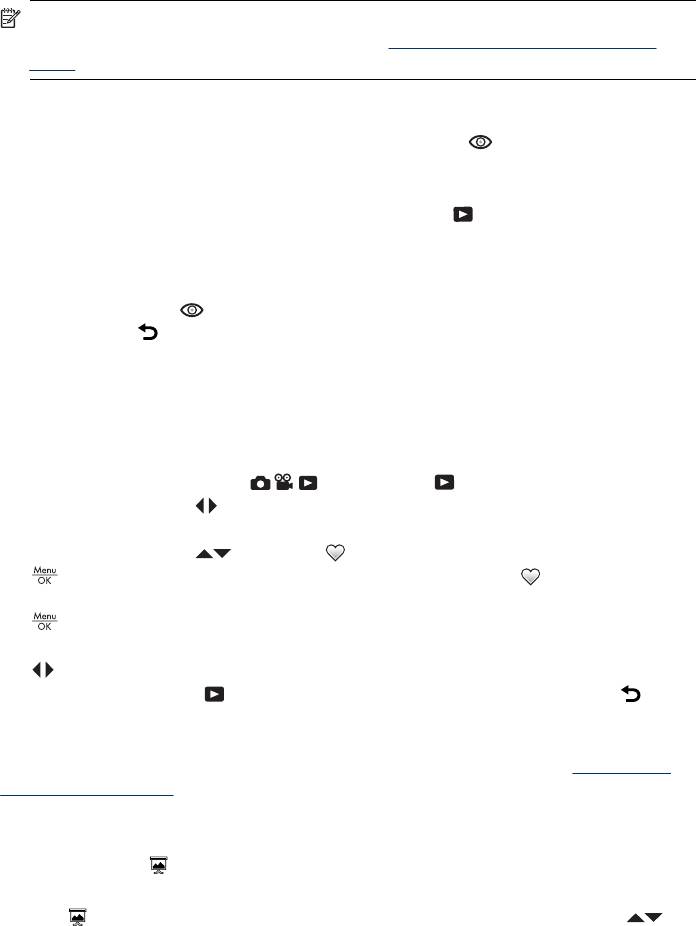
Глава 4
Примечание. Для получения информации о предотвращении появления
красных глаз на фотографиях см. раздел "
Настройка вспышки — Красные
глаза" на стр. 14.
Процесс устранения эффекта красных глаз занимает несколько секунд. После
этого будет показано исправленное изображение, на котором измененные участки
выделены зелеными прямоугольниками, а также меню
Устранить красные
глаза:
• Сохранить изменения (по умолчанию) — сохранение копии исходного
изображения и внесенных изменений и возврат в
Меню
Воспроизведение.
• Просмотреть изменения — увеличение изображения и выделение
исправленных участков зелеными прямоугольниками.
Для выхода из меню
Устранить красные глаза без сохранения изменений
нажмите кнопку
.
Пометка изображений как Избранных
Пометка изображения в качестве избранного позволяет быстро выбрать группу
изображений, помеченных в качестве избранных, для печати или просмотра в
виде группы.
1. Сдвиньте переключатель
в положение .
2. С помощью кнопок
выберите изображение, которое необходимо пометить
как Избранное.
3.
С помощью кнопок
выделите Избранное, затем нажмите кнопку
(Меню/ОК). Это изображение будет отмечено в меню Избранное. Для
отмены пометки изображения в качестве Избранного нажмите кнопку
(Меню/OK) еще раз.
4. Чтобы отметить другое изображение как Избранное, используйте кнопки
для выбора, а затем повторите шаг 3.
5. Для выхода из меню
Меню Воспроизведение удерживайте кнопку до тех
пор, пока меню не закроется.
Если на компьютере установлена программа HP Photosmart, при передаче
помеченных изображений на компьютер пометка сохраняется (см. "
Передача и
печать изображений" на стр. 26).
Показ фото
Выберите значок Показ фото для настройки и запуска слайд-шоу изображений
и/или видеоклипов на дисплее изображений камеры.
В меню
Показ фото выберите параметр слайд-шоу с помощью кнопок .
• Изображения — показ выбранных изображений: Все (по умолчанию),
Избранное, Только фото, Только видео.
• Интервал — настройка времени показа каждого изображения: 2 сек., 5 сек. (по
умолчанию), 10 сек., 15 сек., 60 сек.
• Режим — количество повторов слайд-шоу: Однократно (по умолчанию), 2x,
3x, Непрерывно.
22 Просмотр изображений и видеоклипов
Оглавление
- Содержание
- 1 Начало работы
- 2 Съемка фотографий и запись видеоклипов
- 3 Настройка параметров для съемки фотографий и записи видеоклипов
- 4 Просмотр изображений и видеоклипов
- 5 Использование Меню Галерея дизайна
- 6 Передача и печать изображений
- 7 Использование HP Photosmart Express
- 8 Использование Меню Настройка камеры
- 9 Устранение неполадок
- 10 Техническая поддержка
- А Обращение с батареями
- Б Технические характеристики
- Указатель




